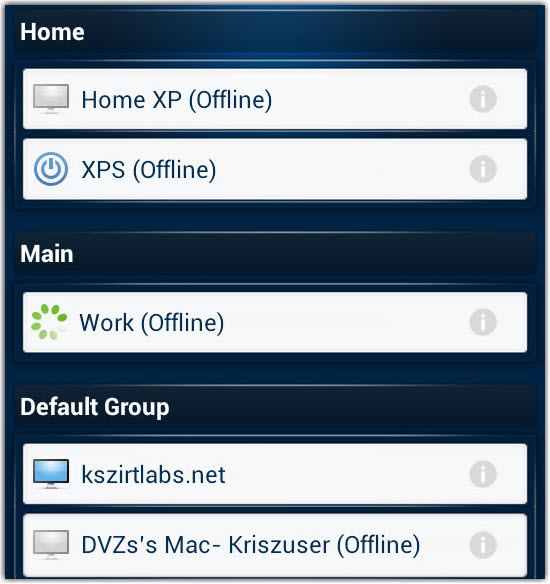Het verschil tussen een host en een client begrijpen
Om te beginnen moet je het verschil begrijpen tussen de twee hoofdrolspelers van een sessie op afstand: de host en de client.
De host is de computer op afstand die je wilt benaderen vanaf waar je ook bent. Het wordt een 'host' genoemd, omdat het een kleine app host die verantwoordelijk is voor het tot stand brengen van een beveiligd kanaal tussen de computer op afstand en de computer waarmee je verbinding wilt maken; waarschijnlijk de computer recht voor je.
De client is de PC, Mac, iOS of Android apparaat dat je gebruikt om verbinding te maken met je host op afstand. BasicAlly, het is het apparaat waar je voor zit. In LogMeIn Pro en LogMeIn Central kan vrijwel elke computer met internettoegang als client fungeren. Het maakt niet uit waar ter wereld je bent; zolang je een computer hebt die verbonden is met het internet, heb je toegang tot een host op afstand - mits de host ook verbonden is met het internet. Doe het volgende om toegang te krijgen tot je hosts:
- Gebruik vanaf een pc of Mac de Client desktop-app of log in op LogMeIn.com.
- Gebruik vanaf een iPhone, iPad of iPod touch de Client-app die je kunt downloaden van de App Store
- Vanaf een Android apparaat gebruik je de Client-app die je kunt downloaden van Google Play
Hier is een voorbeeld: Je gaat op reis met vrienden en je herinnert je plotseling dat je vergeten bent een rapport van je kantoorcomputer naar je baas te sturen. Overkomt de besten onder ons, toch? Nu heb je, als iemand die niet zonder gadgets kan, je laptop bij je en besluit je die te gebruiken om toegang te krijgen tot je computer op kantoor. In dit geval fungeert je laptop als client: je gaat naar LogMeIn.com en meldt je aan bij je LogMeIn-account. Daar zie je al je externe hosts, inclusief je computer op kantoor. Selecteer in je LogMeIn account je kantoorcomputer en start een sessie op afstand. Tijdens Besturing op afstand kun je je computer op kantoor gebruiken alsof je ervoor zit. Dat is het. Rapport verzonden, mensheid gered.
Voordat je begint
- Ga fysiek naar de computer die je wilt openen.
- Meld je bij LogMeIn.com aan bij je LogMeIn-account.
- In de linkerbovenhoek, Voeg de computer toe aan je account.
Hiermee wordt de hostapplicatie gedownload en geïnstalleerd - ook wel 'uitgerold' genoemd - op de computer, zodat deze later op afstand toegankelijk is.
Veelgestelde vragen
- Wachten. Heb je de computer op afstand gewoon als 'client' gebruikt? Is de computer op afstand niet de 'host'?
- Nou, ja, maar nee. De computer die je wilt benaderen is altijd de host, maar elke computer met internettoegang kan fungeren als client, zelfs de host. Theoretisch kun je de host als client gebruiken om toegang te krijgen tot de host. Maar dat zou niet veel zin hebben, omdat je de computer waar je al voor zit op afstand zou bedienen. Het belangrijkste is dat de host altijd een computer op afstand is waartoe je toegang wilt hebben en dat er een hostapplicatie op geïnstalleerd moet zijn. De client kan elke (andere) computer zijn waarop je je aanmeldt met je LogMeIn-account. Van daaruit heb je toegang tot je host op afstand. De enige keer dat het zinvol is om in te loggen op je LogMeIn account op de host is wanneer je de hostsoftware installeert - of implementeert - op die specifieke computer.
- Zijn er software- of hardwarevereisten voor de host en de client?
- Ja.
- Al mijn hosts verdwenen plotseling uit de client. Wat nu?
- Er is waarschijnlijk een probleem met je subscription. Neem contact met ons op door de optie Contact Support rechts van dit artikel te selecteren.
Over 'client'-wachtwoorden
Nu je het verschil tussen een host en een client begrijpt, laten we eens kijken hoe je op deze computers kunt inloggen.
- Ga naar LogMeIn.com en meld je aan bij je LogMeIn-account.
Remember: Dit is jouw LogMeIn-account waar we het over hebben. Je hebt je e-mailadres en wachtwoord nodig dat je hebt gebruikt om je LogMeIn account aan te maken. Het heeft niets te maken met het wachtwoord dat je gebruikt om in te loggen op een computer.
- Gebruik een standalone Client-app for Windows of voor Mac om toegang te krijgen tot je LogMeIn account.
Het verschil tussen de twee methoden is dat de eerste webgebaseerd is, dat wil zeggen dat je alleen een browser nodig hebt om toegang te krijgen tot je LogMeIn account. Bij de andere moet je nog een app installeren om je aan te melden bij je LogMeIn account, maar in ruil daarvoor biedt het een zeer schone lay-out van je account en kun je deze app ook installeren op iOS en Android apparaten. Merk op dat een strakke lay-out ook minder functionaliteit betekent, maar voor Besturing op afstand of Bestandsbeheer voldoet het prima.
Over hostwachtwoorden
Het host wachtwoord is het wachtwoord dat je gebruikt om in te loggen op je host op afstand terwijl je voor die computer zit. Stel je voor dat je achter je computer op kantoor zit. Normaal gesproken controleer je of je gebruikersnaam correct is en typ je het wachtwoord van je kantoorcomputer om je aan te melden. Dit is precies wat je moet doen als je LogMeIn gebruikt om toegang te krijgen tot een computer op afstand. In je LogMeIn account kun je de host selecteren waarmee je verbinding wilt maken en LogMeIn vraagt je om de gebruikersnaam en het wachtwoord van je computer. Nogmaals, dit is niet langer het wachtwoord van je LogMeIn account waar we het over hebben; dat heb je al gebruikt om je beschikbare hosts op afstand op te sommen. Wat je nodig hebt zijn je eigen referenties om toegang te krijgen tot je computer op afstand.
Stel, je hebt een Windows computer in je kantoor. Als je het inschakelt, moet je je aanmelden op je computer met je Windows gegevens. Dit zijn de referenties die je moet invoeren als je via je LogMeIn account toegang probeert te krijgen tot je kantoorcomputer. Merk op dat wanneer je kantoorcomputer op een netwerk staat, je gebruikersnaam ook de naam van het netwerk bevat. Als je gebruikersnaam bijvoorbeeld jsmith is en de computer staat op een netwerk, genaamd mijnbedrijf, dan is je volledige gebruikersnaam mijnbedrijfjsmith. Er is een heel goed artikel dat beschrijft hoe je je Windows gebruikersnaam kunt achterhalen, ongeacht of je apparaat zich in een netwerk bevindt of niet.
Layout van de klant
Afhankelijk van welke client je gebruikt om toegang te krijgen tot je externe hostcomputers, heb je de volgende ervaringen:
- Op de LogMeIn.com website
-
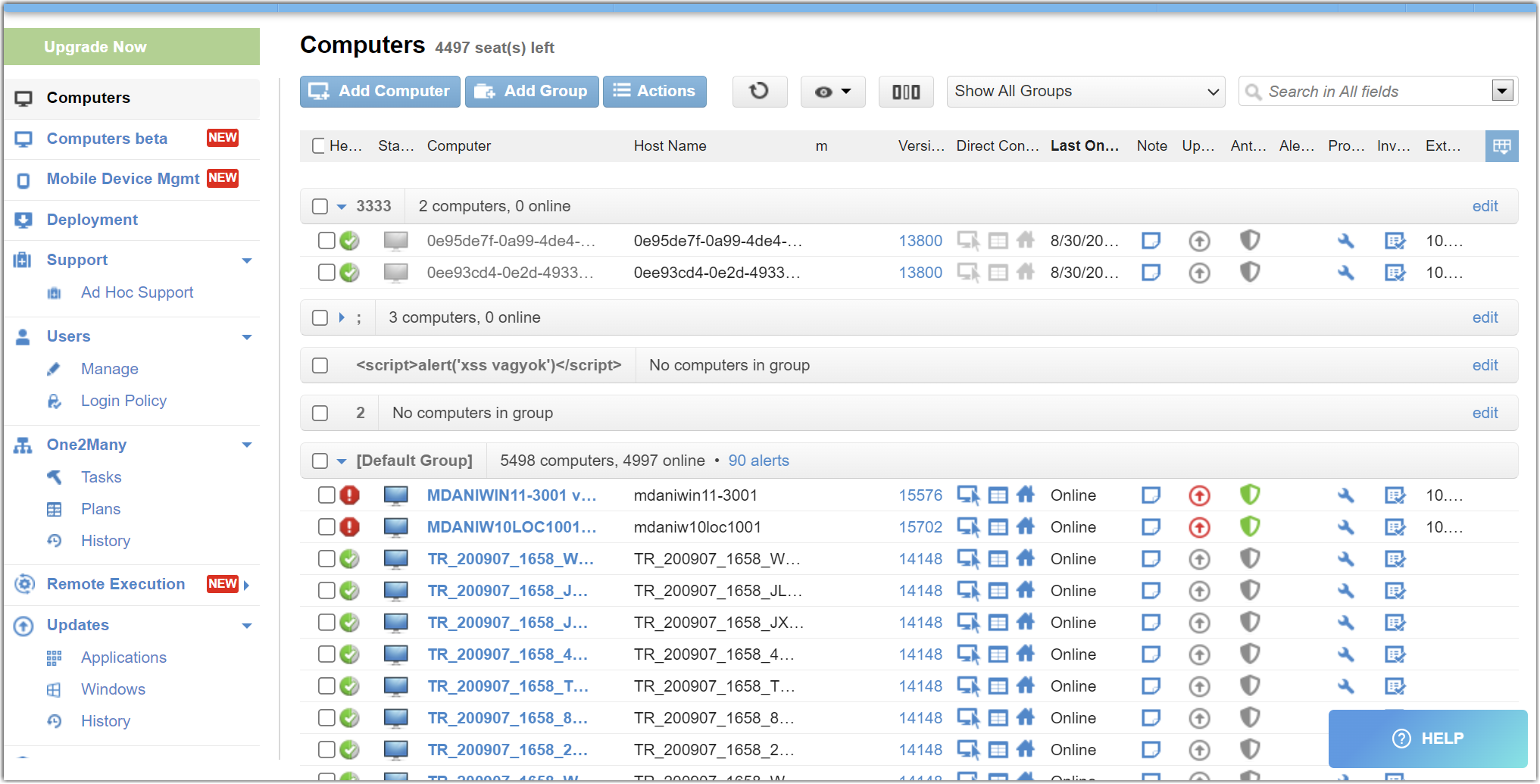
- In de Client-app
-
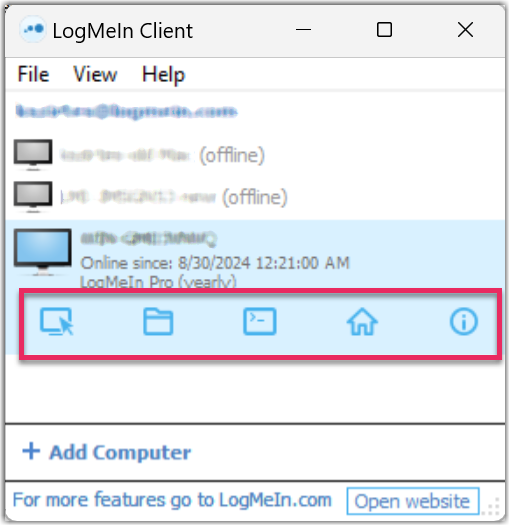
- Op iOS
-
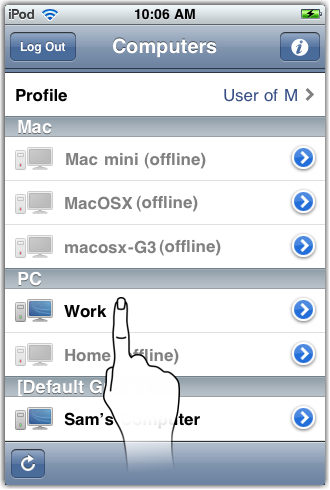
- Op Android
-